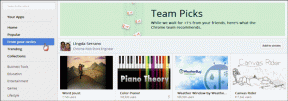Πώς να ρυθμίσετε το χρόνο διακοπής λειτουργίας σε iPhone, iPad και Mac
Miscellanea / / April 13, 2023
Εάν είστε γονέας και θέλετε να περιορίσετε τη χρήση της συσκευής των παιδιών σας, μπορείτε να χρησιμοποιήσετε το Λειτουργία Screen Time με κωδικό πρόσβασης στο iPhone τους. Η λειτουργία Screen Time είναι διαθέσιμη για συσκευές Apple για να παρακολουθούν την καθημερινή σας χρήση και να προσέχουν περισσότερο τον χρόνο που ξοδεύετε ή χάνετε στο iPhone, το iPad και το Mac σας.

Το μενού Screen Time περιλαμβάνει επίσης μια εξαιρετική λειτουργία που ονομάζεται Downtime που σας επιτρέπει να απενεργοποιείτε όλες τις ειδοποιήσεις και να περιορίζετε τη χρήση της συσκευής σας για μια συγκεκριμένη περίοδο. Αυτή η ανάρτηση θα περιγράψει όλες τις λεπτομέρειες σχετικά με το Downtime και πώς να το ρυθμίσετε στο iPhone, το iPad και το Mac σας.
Ρύθμιση χρόνου διακοπής λειτουργίας σε iPhone και iPad
Με την έλευση των μέσων κοινωνικής δικτύωσης, οι περισσότεροι χρήστες ανησυχούν για την παρατεταμένη χρήση εφαρμογών σε iPhone και iPad. Μπορείτε να αποκλείσετε μεμονωμένες εφαρμογές όπως YouTube στο iPhone ή το iPad σας
. Αλλά όταν επιστρέφετε από μια κουραστική μέρα στη δουλειά και δεν θέλετε να σας ενοχλούν οι ειδοποιήσεις, μπορείτε να προγραμματίσετε το Downtime για να έχετε έναν καλό ύπνο.Προτού προχωρήσετε, σας προτείνουμε να κάνετε ενημέρωση στην πιο πρόσφατη έκδοση λογισμικού στο iPhone ή το iPad σας. Τα βήματα παραμένουν τα ίδια για iPhone και iPad.
Βήμα 1: Ανοίξτε την εφαρμογή Ρυθμίσεις στο iPhone ή το iPad σας.

Βήμα 2: Πατήστε Γενικά.

Βήμα 3: Επιλέξτε Ενημέρωση λογισμικού.

Βήμα 4: Εάν υπάρχει διαθέσιμη ενημέρωση, πραγματοποιήστε λήψη και εγκατάσταση.
Αφού εγκαταστήσετε την ενημέρωση, το iPhone ή το iPad σας θα επανεκκινήσει. Δείτε πώς μπορείτε να ορίσετε το χρόνο διακοπής λειτουργίας στη συσκευή σας.
Βήμα 1: Ανοίξτε την εφαρμογή Ρυθμίσεις στο iPhone ή το iPad σας.

Βήμα 2: Κάντε κύλιση προς τα κάτω και πατήστε στο Screen Time.

Βήμα 3: Πατήστε στο Downtime.
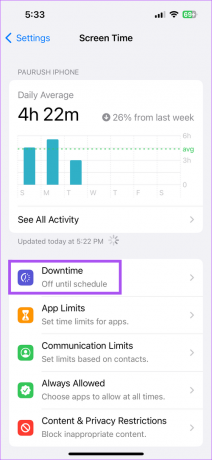
Μπορείτε να πατήσετε Ενεργοποίηση χρόνου διακοπής λειτουργίας μέχρι αύριο για να περιορίσετε αμέσως όλες τις ειδοποιήσεις. Ο χρόνος διακοπής λειτουργίας θα ξεκινήσει στη συσκευή σας 5 λεπτά αργότερα.
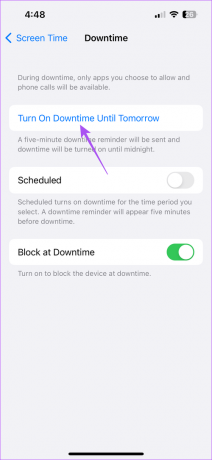
Πατήστε την εναλλαγή δίπλα στο Αποκλεισμός κατά το χρόνο διακοπής λειτουργίας για να αποκλείσετε τη συσκευή σας.
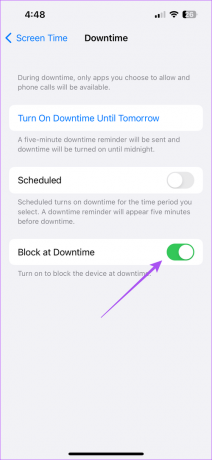
Μπορείτε επίσης να προγραμματίσετε το χρόνο διακοπής λειτουργίας πατώντας την εναλλαγή δίπλα στο Προγραμματισμένο.
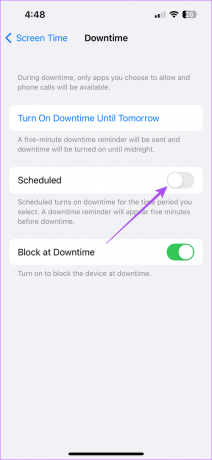
Μετά από αυτό, κλείστε τις Ρυθμίσεις και ο χρόνος διακοπής λειτουργίας θα ενεργοποιηθεί στο iPhone ή το iPad σας με βάση τις προτιμήσεις σας.
Ανατρέξτε στην ανάρτησή μας εξαιρέστε εφαρμογές από το Screen Time στο iPhone ή το iPad σας. Μπορείτε να επιλέξετε εφαρμογές όπως Τηλέφωνο, Μηνύματα και Ρολόι για να τις αποτρέψετε από το Downtime.
Πώς να αφαιρέσετε το χρόνο διακοπής λειτουργίας από μια εφαρμογή
Εάν δεν είστε ικανοποιημένοι με τη ρύθμιση του χρόνου διακοπής λειτουργίας για 24 ώρες για ορισμένες εφαρμογές, μπορείτε να καταργήσετε εντελώς το χρόνο διακοπής λειτουργίας για αυτές. Δείτε πώς μπορείτε να αφαιρέσετε το Downtime από μια εφαρμογή στο iPhone ή το iPad σας, εάν θέλετε να το χρησιμοποιήσετε για κάποιο χρονικό διάστημα.
Βήμα 1: Ανοίξτε την εφαρμογή στο iPhone ή το iPad σας.
Βήμα 2: Πατήστε Ζητήστε περισσότερο χρόνο.
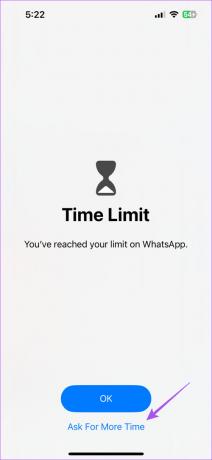
Βήμα 3: Μπορείτε είτε να πατήσετε ένα ακόμη λεπτό είτε να εισαγάγετε τον κωδικό πρόσβασης ώρας οθόνης.
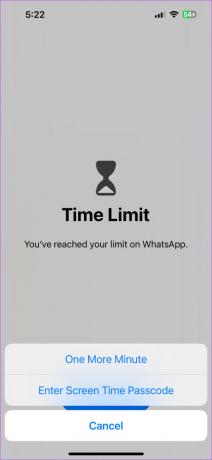
Εάν εισαγάγετε τον κωδικό πρόσβασης Screen Time, μπορείτε να επιλέξετε να εγκρίνετε τη χρήση της εφαρμογής για 15 λεπτά, 60 λεπτά ή για ολόκληρη την ημέρα.
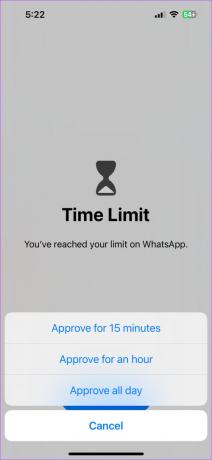
Ρύθμιση χρόνου διακοπής λειτουργίας σε Mac
ο Λειτουργία Screen Time στο Mac σας σας δίνει την επιλογή να ορίσετε το χρόνο διακοπής λειτουργίας και να αποφύγετε τις ειδοποιήσεις για email, μηνύματα και ειδοποιήσεις προγράμματος περιήγησης ιστού. Για να χρησιμοποιήσετε το Screen Time, βεβαιωθείτε ότι χρησιμοποιείτε macOS 10.15 Catalina ή νεότερη έκδοση στο Mac σας. Δείτε πώς μπορείτε να ελέγξετε και να ενημερώσετε το ίδιο.
Βήμα 1: Πατήστε τη συντόμευση Command + Spacebar για να ανοίξετε την Αναζήτηση Spotlight, πληκτρολογήστε Ελέγξτε για ενημερώσεις λογισμικού, και πατήστε Επιστροφή.

Βήμα 2: Εάν υπάρχει διαθέσιμη ενημέρωση, πραγματοποιήστε λήψη και εγκατάσταση.
Αφού εγκαταστήσετε την ενημέρωση λογισμικού, το Mac σας θα επανεκκινήσει. Δείτε πώς μπορείτε να ρυθμίσετε το Downtime στο Mac σας.
Βήμα 1: Πατήστε τη συντόμευση Command + Spacebar για να ανοίξετε την Αναζήτηση Spotlight, πληκτρολογήστε Ρυθμίσεις συστήματος, και πατήστε Επιστροφή.

Βήμα 2: Κάντε κλικ στο Screen Time από την αριστερή πλαϊνή γραμμή.
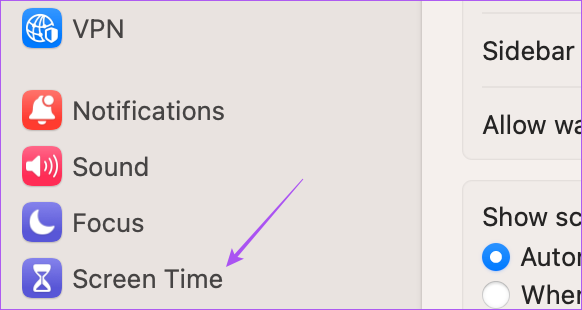
Βήμα 3: Κάντε κλικ στο Downtime.
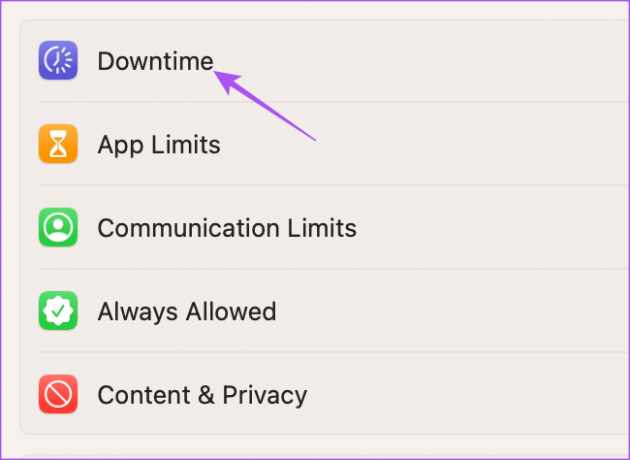
Βήμα 4: Απενεργοποιήστε την εναλλαγή δίπλα στο Downtime για να απενεργοποιήσετε όλες τις ειδοποιήσεις.
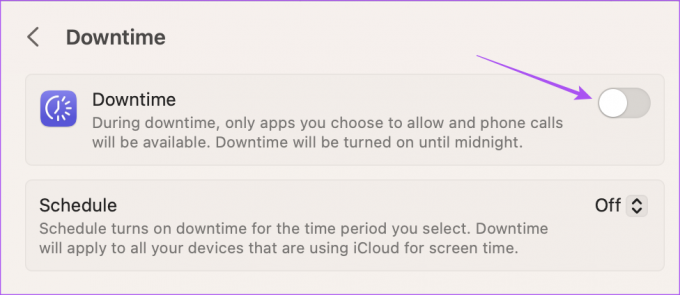
Μπορείτε επίσης να προγραμματίσετε το χρόνο διακοπής λειτουργίας στο Mac σας κάνοντας κλικ στο αναπτυσσόμενο μενού δίπλα στο Προγραμματισμένο.
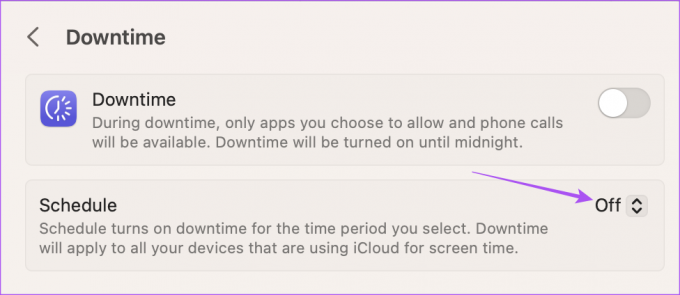
Μπορείτε να ορίσετε την ώρα έναρξης και λήξης για το Downtime στο Mac σας.
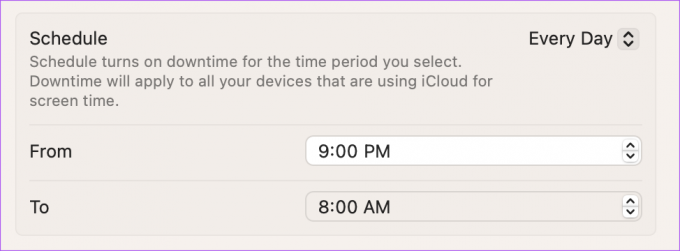
Πώς να απενεργοποιήσετε το Downtime για μια εφαρμογή σε Mac
Εάν κατά λάθος προσθέσατε μια εφαρμογή που δεν χρειάζεται να επηρεαστεί από το Downtime, μπορείτε να το διορθώσετε. Δείτε πώς μπορείτε να απενεργοποιήσετε το Downtime για μια εφαρμογή στο Mac σας.
Βήμα 1: Ανοίξτε την εφαρμογή στο Mac σας για να καταργήσετε το Downtime.
Βήμα 2: Κάντε κλικ στο Ignore Limit.
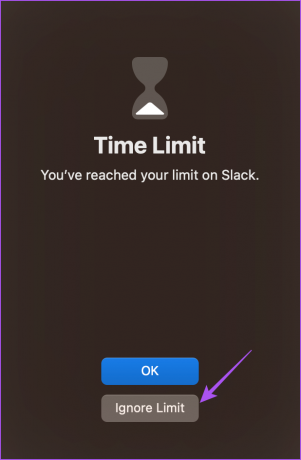
Βήμα 3: Επιλέξτε τον χρόνο μέχρι τον οποίο θα αγνοηθεί το όριο σε αυτήν την εφαρμογή.
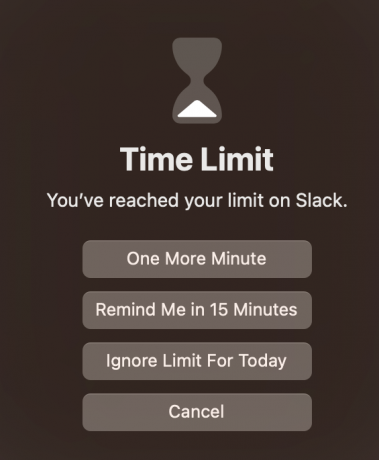
Σβήστε τα φώτα
Ο χρόνος διακοπής λειτουργίας είναι μια εξαιρετική δυνατότητα για τον περιορισμό του χρόνου που χρησιμοποιείτε τακτικά το iPhone, το iPad ή το Mac σας. Τα δεδομένα Screen Time στη συσκευή σας σάς κάνουν πιο ενήμερους για τη χρήση σας καταγράφοντας όλες τις δραστηριότητές σας. Αλλά μπορείτε επίσης επαναφέρετε τα παλιά δεδομένα χρόνου οθόνης για να αρχίσετε να παρακολουθείτε τη χρήση σας με οριστικό σκοπό. Αυτό θα σας βοηθήσει να κάνετε μια νέα αρχή στην ανάληψη του χρόνου σας.
Τελευταία ενημέρωση στις 30 Μαρτίου 2023
Το παραπάνω άρθρο μπορεί να περιέχει συνδέσμους συνεργατών που βοηθούν στην υποστήριξη της Guiding Tech. Ωστόσο, δεν επηρεάζει τη συντακτική μας ακεραιότητα. Το περιεχόμενο παραμένει αμερόληπτο και αυθεντικό.
Γραμμένο από
Paurush Chaudhary
Απομυθοποιώντας τον κόσμο της τεχνολογίας με τον απλούστερο τρόπο και επιλύοντας καθημερινά προβλήματα που σχετίζονται με Smartphones, Laptops, τηλεοράσεις και πλατφόρμες ροής περιεχομένου.